文書番号: 000125452
De Versie van Dell Threat Defense identificeren
概要: De versie van Dell Threat Defense kan worden geïdentificeerd door deze instructies te volgen.
文書の内容
現象
Opmerking:
- Vanaf mei 2022 heeft Dell Threat Defense het einde van het onderhoud bereikt. Dit product en de artikelen worden niet meer bijgewerkt door Dell. Raadpleeg voor meer informatie het productlevenscyclusbeleid (einde support/einde levensduur) voor Dell Data Security. Als u vragen heeft over alternatieve artikelen, neem dan contact op met uw verkoopteam of neem contact op met endpointsecurity@dell.com.
- Raadpleeg Eindpuntbeveiliging voor meer informatie over huidige producten.
Het is belangrijk om te weten wat de Dell Threat Defense versie is om:
- Bekende problemen te identificeren.
- Gebruikersinterfaceverschillen te bepalen.
- Inzicht in workflowwijzigingen.
- Systeemvereisten te controleren.
Betreffende producten:
Dell Threat Defense
Betreffende besturingssystemen:
Windows
Mac
原因
Niet van toepassing.
解決方法
Klik op het betreffende tabblad van het besturingssysteem voor versie-informatie.
Versie-opties kunnen worden bepaald via de volgende producten:
- Gebruikersinterface (UI)
- Installatieprogramma
Klik op de gewenste methode voor meer informatie.
Opmerking: Dell Threat Defense moet worden geïnstalleerd voordat u de versie via de gebruikersinterface identificeert. Raadpleeg voor meer informatie het installeren van Dell Threat Defense.
De versie identificeren met behulp van de gebruikersinterface:
- Vouw het Windows-systeemvak uit door op de pijl omhoog te klikken.
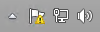
- Klik met de rechtermuisknop op het pictogram van Dell Threat Defense en selecteer Info.
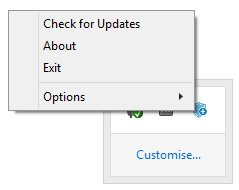
- Documenter de versie.
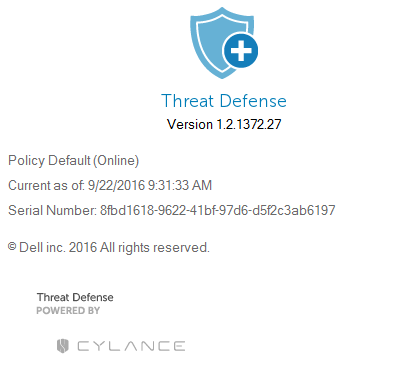
Opmerking:
- Het belangrijkste nummer is het derde nummer. In het voorbeeld is het derde getal 1372.
- De versie in het voorbeeld kan in uw omgeving verschillen.
Opmerking: Raadpleeg voor informatie over het downloaden van het installatieprogramma Dell Threat Defense.
De versie identificeren met behulp van het installatieprogramma:
- Klik met de rechtermuisknop op DellThreatDefenseSetup.exe en selecteer vervolgens Eigenschappen.
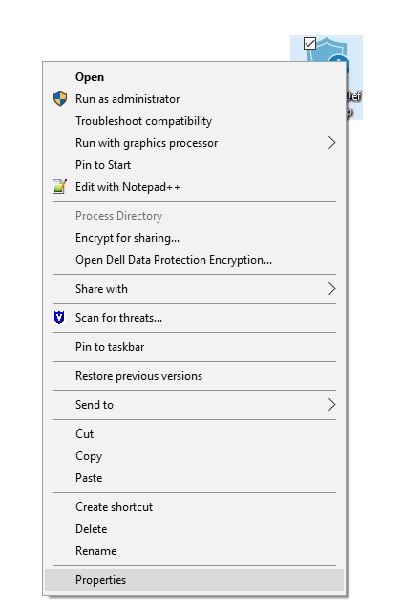
- Klik op het tabblad Details.

- Documenter de productversie.
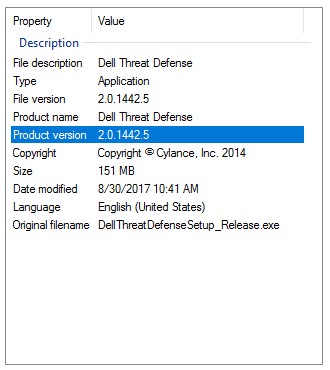
Opmerking:
- Het belangrijkste nummer is het derde nummer. In het voorbeeld is het derde getal 1442.
- De productversie in het voorbeeld kan in uw omgeving verschillen.
Versie-opties kunnen worden bepaald via de volgende producten:
- Gebruikersinterface (UI)
- Installatieprogramma
Klik op de gewenste methode voor meer informatie.
Opmerking: Dell Threat Defense moet worden geïnstalleerd voordat u de versie via de gebruikersinterface identificeert. Raadpleeg voor meer informatie het installeren van Dell Threat Defense.
De versie identificeren met behulp van de gebruikersinterface:
- Klik in het statusmenu (boven aan het scherm) met de rechtermuisknop op het pictogram dell Threat Defense en selecteer vervolgens Info.
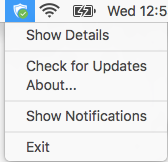
- Documenter de versie.
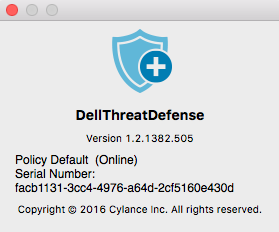
Opmerking:
- Het belangrijkste nummer is het derde nummer. In het voorbeeld is het derde getal 1382.
- De versie in het voorbeeld kan in uw omgeving verschillen.
Opmerking: Voor informatie over het downloaden van het installatieprogramma raadpleegt u Dell Threat Defense downloaden.
De versie identificeren met behulp van het installatieprogramma:
- Klik met de rechtermuisknop op DellThreatDefenseSetup.dmg en selecteer Vervolgens Info ophalen.
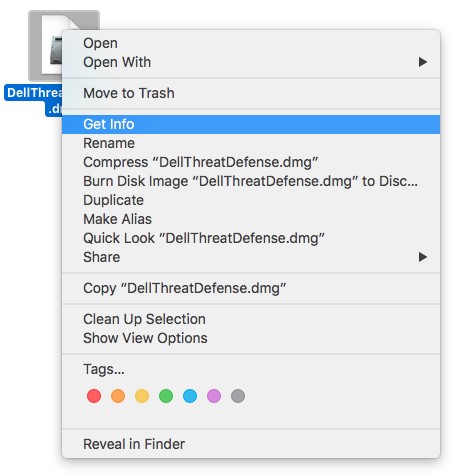
- Vouw meer informatie uit en documenter vervolgens de productversie.
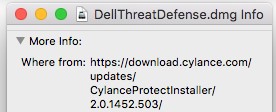
Opmerking:
- Het belangrijkste nummer is het derde nummer. In het voorbeeld is het derde getal 1452.
- De versie in het voorbeeld kan in uw omgeving verschillen.
Als u contact wilt opnemen met support, raadpleegt u de internationale telefoonnummers voor support van Dell Data Security.
Ga naar TechDirect om online een aanvraag voor technische support te genereren.
Voor meer informatie over inzichten en hulpbronnen kunt u zich aanmelden bij het Dell Security Community Forum.
その他の情報
ビデオ
文書のプロパティ
影響を受ける製品
Dell Encryption, Dell Threat Defense
最後に公開された日付
20 12月 2022
バージョン
14
文書の種類
Solution